iOS16のアップデートで搭載された、「画像切り抜き機能」。
AdobeのPhotoshopやiPhoneアプリなどですでにありました。
しかし、iOSに搭載された事に意味があると思います。
より簡単に、よりシームレスになったこちらの機能について説明していきたいと思います。
iOS 16についての記事はこちら
iOS 16の画像切り抜き機能とは?
Appleの説明によるとこの機能は、「背景からの対象物の抜き出し」という呼び名がついています。
また、「画像から簡単に対象物を抜き出したり、背景を削除して対象物だけにすることができます。
写真アプリ、スクリーンショット、クイックルック、Safariなどでどうぞ」と説明されています。
このように背景から対象物だけを取り出す機能が、新しいiOS 16に設定されました。
※ただし対象はiPhone XR/XS以降のみとなっていますので、それ以前のiPhoneでいくら試してもできませんのでご注意ください。
たった2ステップ。画像の切り抜き方
それでは、早速やっていきましょう。
① 写真を準備します。
② 切り抜きたい画像の上を長押しします。
以上です。
すると、何やら対象物の周りがきらきらしてきます。
この辺りがAppleならではのデザインだと思います。
以下に実際の動画をアップしていますので、ご参考ください。
さらに便利な使い方!
では、この切り抜いた動画をどう使えるでしょうか?
まず、切り取ったデータにコピーと共有というポップアップが出てきます。
通常のテキストのようにコピーしてメモや、LINE、メッセージなどに直接貼り付けることができます。
また、共有の方は以下の画像のように、AirDropや、画像を保存したり、色々なアプリで利用することができます。
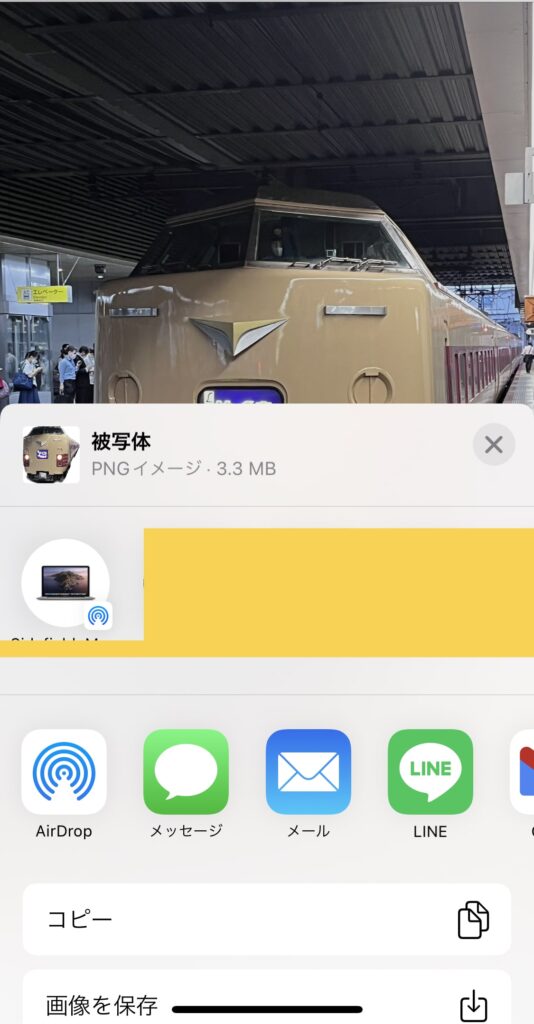
また、さらに工夫して、画像の上に貼り付けることもできます。
例えば、iPhoneにあるKeynoteに画像を置いておいて、その上に切り取ったデータを
コピー&貼り付けすると、、、、
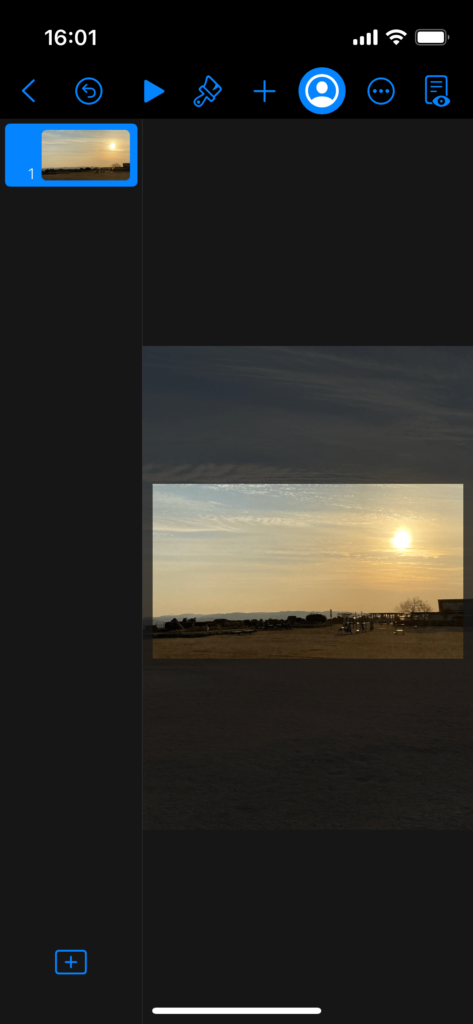
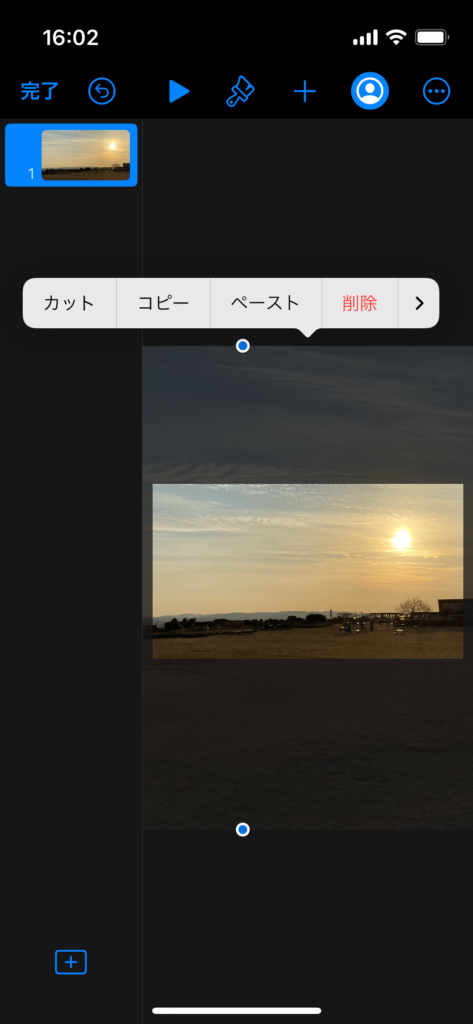

簡単に合成画像の出来上がりです!ここまでかかる時間はたったの3分!
カップラーメンを作る時間で合成画像ができちゃいます!
iPhone内ですべて完結、しかも簡単にできるのはすごい便利です!
まとめ
いかがだったでしょうか?もちろん、本格的な合成をするのには向いていませんが、簡単に画像を切り取ってSNSに投稿したり、友達とLineの交換をしたりするのには便利な機能です。
また合成画像が簡単に作れるので、楽しみながら色々な合成画像を作ってみることもできます!
新しいiOS 16、アップデートがまだな方はぜひ、この機会にアップデートして見てください!
ちなみに、ロック画面に人物を配置すると勝手に、時計が人物の背面に回るという機能があります。
こちらもこの技術を使っていると思われます。最近のテクノロジーの進化には驚かされます。
新しいiOS 16についての概要はこちらです。




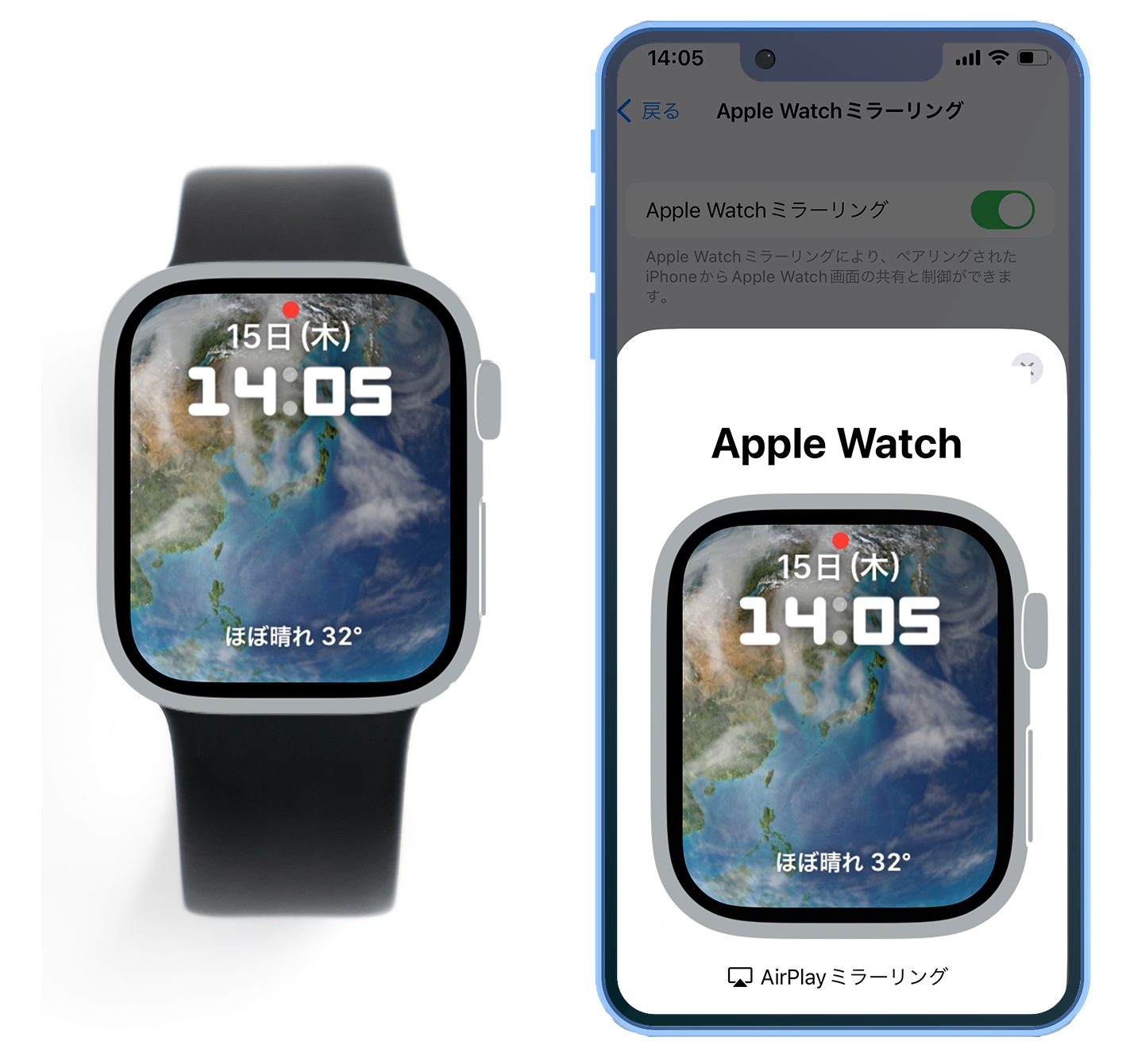

コメント